Kako popraviti pogrešku 0x0000001A u sustavu Windows 10
Miscelanea / / April 04, 2023
Postoji nekoliko pogrešaka koje se mogu pojaviti kada postoje problemi s interakcijom između hardvera i softvera na računalu. Jedan od ovih problema navodi nas na pitanje kako popraviti pogrešku 0x0000001A. Još jedan vjerojatni razlog za ovu pogrešku je kada pokušamo instalirati novi Windows OS bez obzira na to što je Windows 7/8/10/11. Upravljanje memorijom je poveznica, problemi s kojima mogu uzrokovati ovu pogrešku što nas navodi da popravimo pogrešku upravljanja memorijom 0x0000001A.
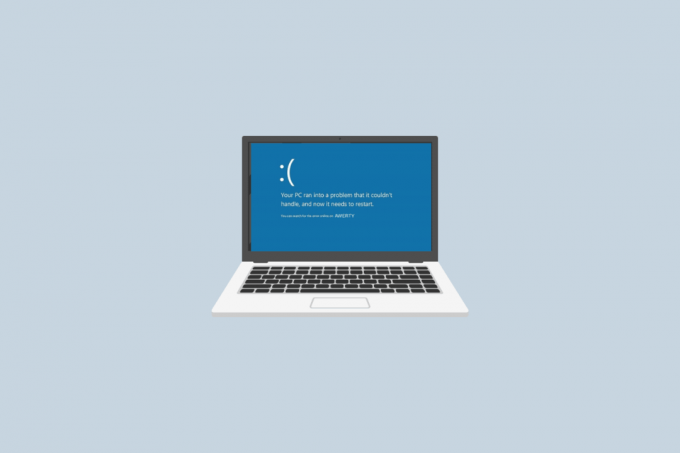
Sadržaj
- Kako popraviti pogrešku 0x0000001A u sustavu Windows 10
- Što uzrokuje pogrešku 0x0000001A u sustavu Windows?
- Metoda 1: Uklonite viruse
- Metoda 2: Oslobodite prostor za pohranu
- Metoda 3: Deinstalirajte/uklonite novi softver i uređaje
- Metoda 4: Popravak sistemskih datoteka
- Metoda 5: Pokrenite naredbu Chkdsk
- Metoda 6: Ažurirajte upravljačke programe uređaja
- Metoda 7: Vraćanje ažuriranja upravljačkog programa
- Metoda 8: Ponovno instaliranje upravljačkih programa uređaja
- Metoda 9: Izvršite vraćanje sustava
- Metoda 10: Resetirajte Windows
Kako popraviti pogrešku 0x0000001A u sustavu Windows 10
Ovdje smo detaljno objasnili rješenja za ispravljanje pogreške 0x0000001A na računalu sa sustavom Windows 10.
Što uzrokuje pogrešku 0x0000001A u sustavu Windows?
Upravljanje memorijom korijen je većine pogrešaka na kojima se susreće Windows PC. Ove pogreške mogu biti uzrokovane različitim razlozima, uključujući oštećene sistemske datoteke, zastarjeli ili nekompatibilni upravljački programi uređaja, virusi, nedostatak prostora za pohranu itd. Kako je upravljanje memorijom poveznica između softverskih i hardverskih dijelova računala, svaki manji problem može imati drastičan učinak na uobičajeni rad računala.
Prije nego počnete s navedenim metodama, potrebno je samo potvrditi temeljni problem koji uzrokuje pogrešku. Za ovo Windows memorija Dijagnostički alat je jedan od najboljih izbora. Slijedite dolje navedene korake za skeniranje problema pomoću ovog alata:
1. pritisni Windows tipka, tip Windows dijagnostika memorije, i kliknite na Otvoren.

2. Kliknite na Ponovno pokreni sada i provjerite ima li problema.
Bilješka: Nakon ponovnog pokretanja, izvršit će provjeru sustava kako bi otkrio probleme s RAM-om. U slučaju da nema problema s RAM-om, sustav će se normalno pokrenuti. U protivnom ćete dobiti pojedinosti o neispravnom RAM-u.
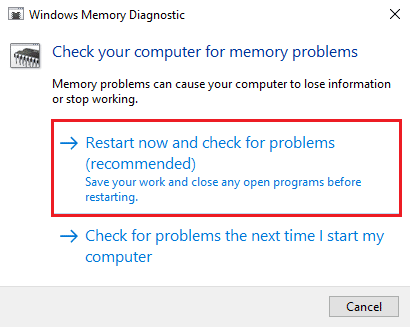
Evo načina za ispravljanje pogreške upravljanja memorijom 0x0000001A u sustavu Windows 10.
Metoda 1: Uklonite viruse
Uklanjanje virusa s računala može učiniti čuda za ispravljanje pogreške upravljanja memorijom 0x0000001A. Da biste riješili ovaj problem, možete upotrijebiti bilo koji antivirusni softver koji može otkriti, kao i ukloniti viruse s uređaja. Ako nemate namjenski antivirusni softver na računalu, alternativa je Uklonite zlonamjerni softver s računala ručno.

Također pročitajte:Ispravite šifru pogreške 0xc7700112 u sustavu Windows 10
Metoda 2: Oslobodite prostor za pohranu
Nedostupnost prostora na računalu može vas dovesti do pitanja kako popraviti pogrešku 0x0000001A. Ali zbog letargičnog stava i malog znanja o ulozi prostora za pohranu netko može zanemariti ovaj zadatak. Ako vašem računalu nedostaje prostora na disku, jedan od načina je dodavanje novog pogona prema potrebi. Drugi način je stvaranje prostora na disku uklanjanjem i brisanjem svih nevažnih podataka ili aplikacija na sustavu. Slijedite naš vodič za oslobodite prostor na tvrdom disku na Windows 10.
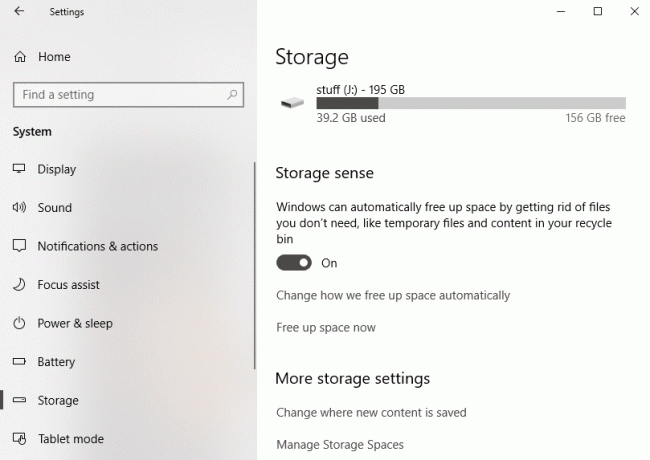
Metoda 3: Deinstalirajte/uklonite novi softver i uređaje
Ako je nakon ove pogreške uslijedilo dodavanje novog hardvera na računalo poput HDD-a, SSD-a ili internog čipa, trebali biste ih pokušati ukloniti. Slično tome, novoinstalirani softver može izazvati istu pogrešku.
Opcija I: Uklonite hardverske uređaje
1. UgasitiVaše računalo i odspojite glavni izvor napajanja.

2. Zatim pričekajte nekoliko sekundi uklonite novi dodani uređaj.
3. Vrati struju i pokušajte uključiti računalo da vidite je li greška ispravljena.
Opcija II: Deinstalirajte softver
1. pritisni Windows tipka, tip Upravljačka ploča i kliknite na Otvoren
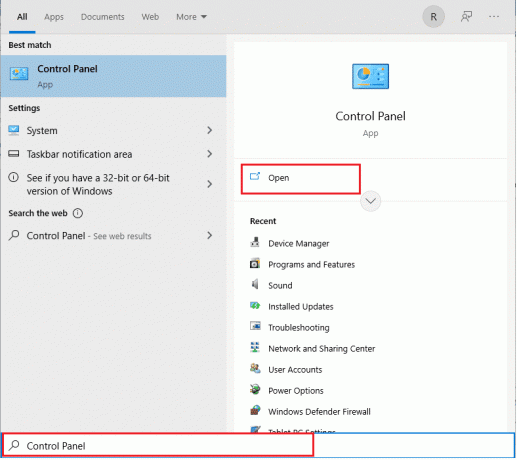
2. Na izborniku kliknite na Deinstalirajte program ispod Program odjeljak.
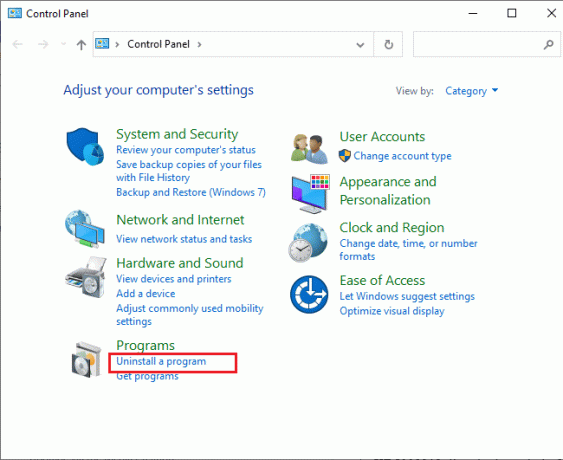
3. Desni klik na najnoviji instalirani program na računalu i kliknite na Deinstaliraj/promijeni i slijedite upute na zaslonu kako biste dovršili postupak.

Ova metoda može biti odgovor na pitanje kako popraviti pogrešku 0x0000001A.
Metoda 4: Popravak sistemskih datoteka
Požurite isključiti računalo bez zatvaranja otvorenih programa koji se još izvode na računalu i može dovesti korisnika u takvu situaciju. Također, zlonamjerni softver i virusni napadi mogući su razlozi koji oštećuju PC datoteke. Ove oštećene datoteke kasnije mogu uzrokovati pogreške koje je teško riješiti. Ali Windows ima neke ugrađene programe kao što su SFC Scan i DISM scan koji mogu identificirati i popraviti oštećene datoteke time popraviti pogrešku upravljanja memorijom 0x0000001A.
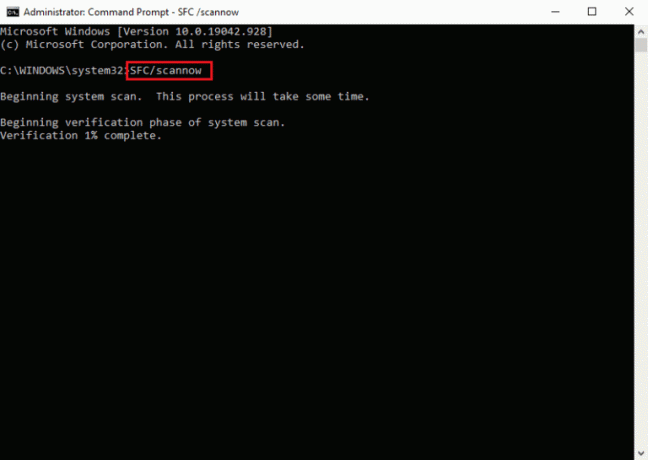
Metoda 5: Pokrenite naredbu Chkdsk
To je uslužni softver za Windows koji može skenirati pogreške unutar tvrdog diska osobnog računala i dati odgovor te kako popraviti pogrešku 0x0000001A. Osnovna značajka chkdsk-a je identificirati loše sektore i neispravan HDD ili SSD koji bi mogli uzrokovati velike probleme. Štoviše, stručnjaci često preporučuju pokretanje ove naredbe s vremena na vrijeme ako se suočite sa nasumičnim padovima sustava ili zamrzavanjem zaslona kako biste rano pronašli uzroke. Pročitajte naš vodič dalje Kako provjeriti disk za pogreške koristeći chkdsk.
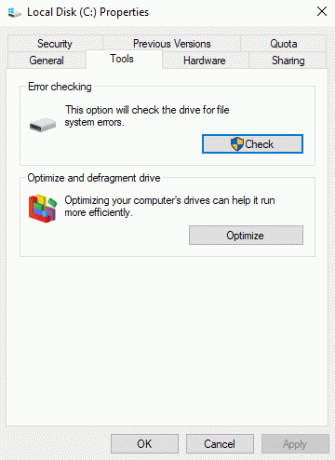
Metoda 6: Ažurirajte upravljačke programe uređaja
Pogrešku 0x0000001A može uzrokovati zastarjeli ili nekompatibilni GPU upravljački program. Postupak ažuriranja upravljačkog programa nije kompliciran. Štoviše, Windows 10 i Windows 11 imaju mogućnost automatskog ažuriranja upravljačkog programa. Možete jednostavno slijediti naš vodič Ažurirajte upravljački program za ispravljanje pogreške upravljanja memorijom 0x0000001A.

Metoda 7: Vraćanje ažuriranja upravljačkog programa
U nekim slučajevima čak trebate vratiti upravljački program koji se iz nekog razloga ne može uskladiti sa softverom vašeg računala, kao i Vraćanje upravljačkih programa na Windows 10.

Metoda 8: Ponovno instaliranje upravljačkih programa uređaja
Ako ažuriranje i vraćanje upravljačkog programa ne rade tada deinstalirati i ponovno instalirati drajver je jedina preostala opcija u košarici. Ovo će izbrisati trenutni upravljački program i ponovno instalirati novi ažurirani upravljački program koji može popraviti trenutnu pogrešku 0x0000001A.
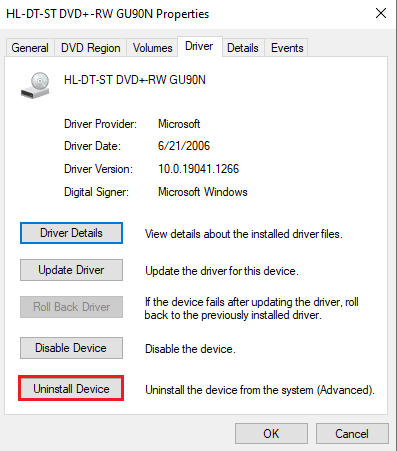
Metoda 9: Izvršite vraćanje sustava
Tehnika oporavka poznata kao System Restore omogućuje korisnicima izradu sigurnosne kopije sustava na određeni raniji trenutak u vremenu. Kako bismo pomogli korisnicima u rješavanju raznih problema s operativnim sustavom koji se mogu učinkovito riješiti putujući unatrag kroz vrijeme u odnosu na računalni sustav, korisnici grade točku vraćanja koja se nalazi u određenom postavljanje. Slijedite naš vodič dalje Kako koristiti System Restore na Windows 10.
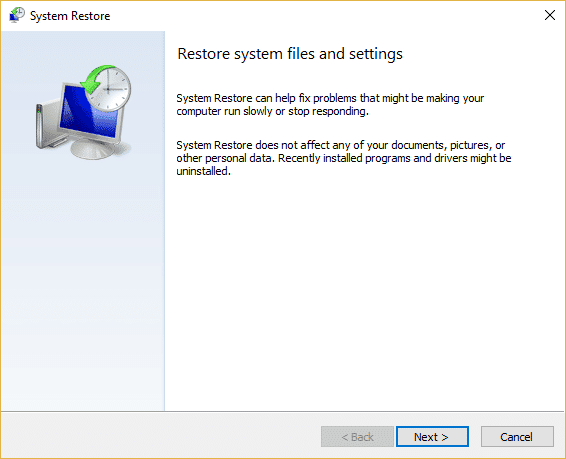
Metoda 10: Resetirajte Windows
Uvijek biste trebali izbjegavati korištenje ove metode jer postoji mogućnost da izgubite sve svoje podatke ako to ne učinite na pravi način. Resetiranje računala vraća ga na tvorničke postavke i time uklanja sve pogreške ili probleme s kojima se možda suočavate. Slijedite naš vodič dalje Kako resetirati Windows 10 bez gubitka podataka.

Često postavljana pitanja (FAQ)
P1. Koja je važnost upravljanja memorijom u operativnom sustavu?
Ans. Upravljanje memorijom je praksa dijeljenja memorije na mnoge procese. Svjesni smo da kapacitet softvera za pristup podacima iz glavne memorije izravno utječe na to koliko brzo može izvršiti zadatak. Kao rezultat toga, upravljanje memorijom operativnog sustava mora se provoditi na način koji osigurava da glavna memorija uvijek sadrži potrebne informacije.
Q2. Koja je funkcija upravljanja memorijom?
Ans. Funkcije upravljanja memorijom uključuju istovremeni rad brojnih procesa unutar računalnog sustava i poboljšanje performansi računalnog sustava. Također, odgovoran je za donošenje odluka o tome kako će se prostor na disku koristiti.
Q3. Što je upravljanje virtualnom memorijom u OS-u?
Ans. Uz pomoć tehnologije upravljanja memorijom poznate kao virtualna memorija, sekundarna memorija može se koristiti kao da je sastavni dio glavne memorije. Virtualna memorija koristi se umjesto stvarne memorije koja privremeno premješta podatke iz memorije s izravnim pristupom (RAM) na disk za pohranu.
Preporučeno:
- Što znači pomoći da Instagram ostane mjesto podrške?
- Ispravite šifru pogreške KingRoot 0X1
- Popravi Windows grešku 0 ERROR_SUCCESS
- Ispravite grešku navedenog uređaja koji ne postoji u sustavu Windows 10
Nadamo se da je gornji članak na kako popraviti grešku 0x0000001A bilo od pomoći i uspjeli ste riješiti problem. Javite nam koja vam je od gore navedenih metoda pomogla u rješavanju ovog problema. Također, ne zaboravite komentirati ako imate bilo kakvih pitanja i/ili prijedloga.

Elon Decker
Elon je tehnički pisac na TechCultu. Već oko 6 godina piše vodiče s uputama i obradio je mnoge teme. Voli pokrivati teme vezane uz Windows, Android te najnovije trikove i savjete.



